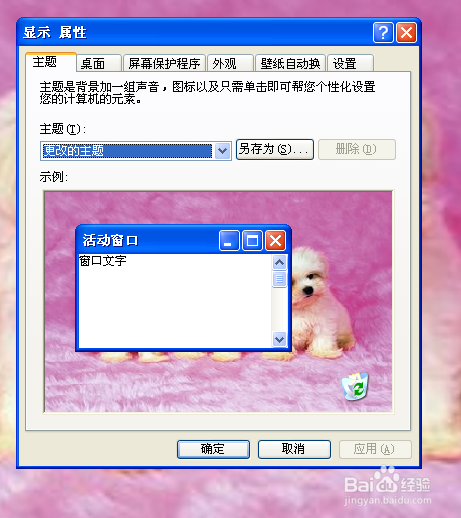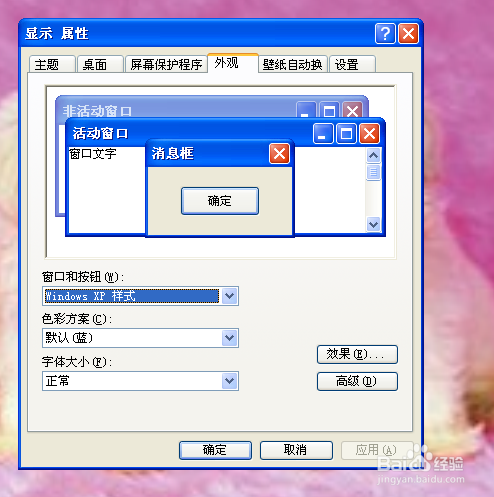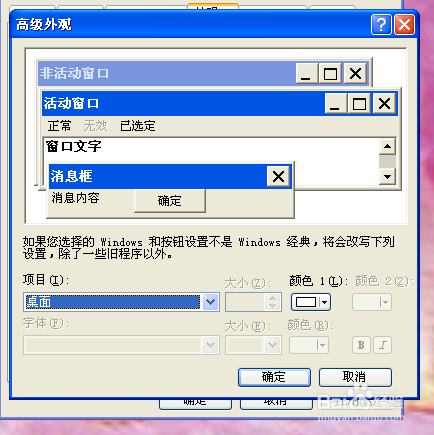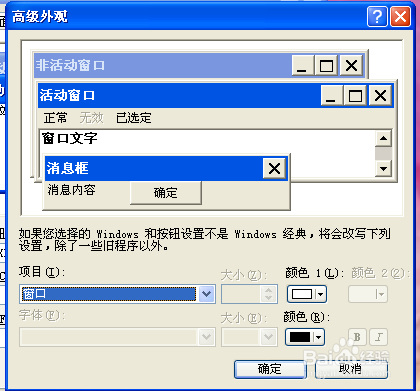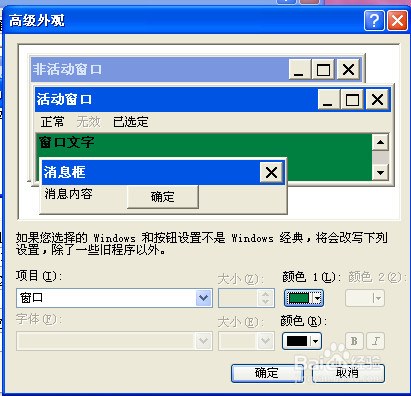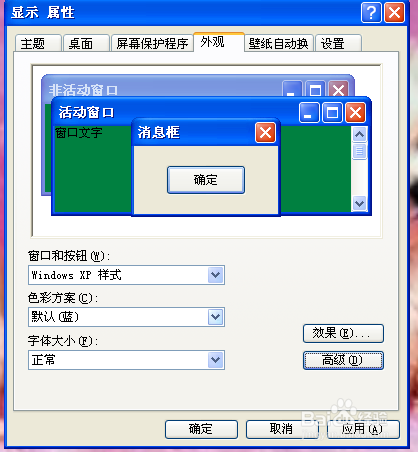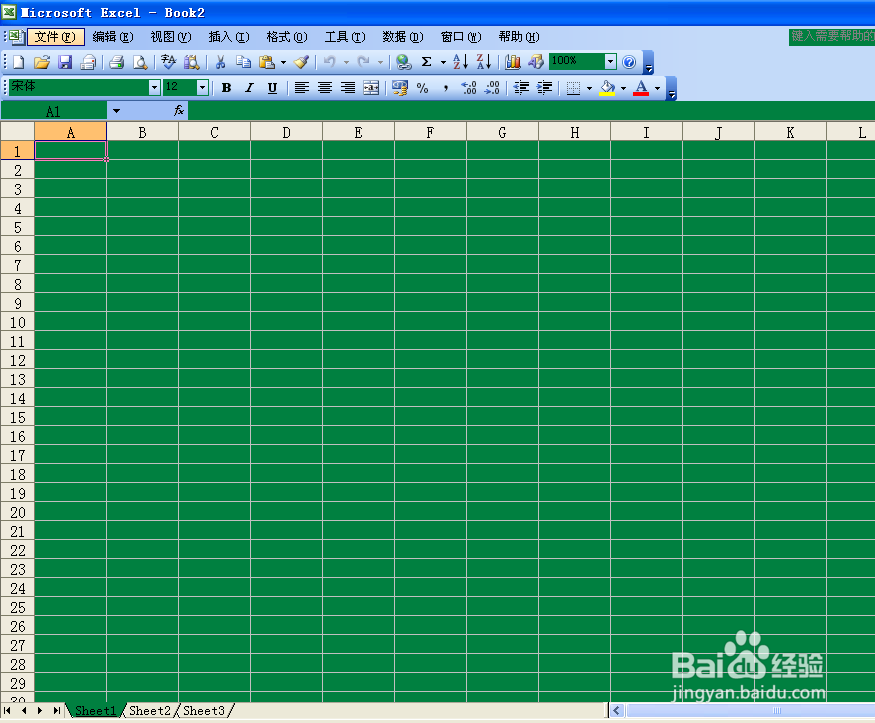如何设置Excel表格底色
1、打开我的电脑,在电脑桌面任意位置单击鼠标陴查哉厥右键,弹出的下拉菜单中找到“属性”选项,用鼠标左键单击选择“属性”选 项,在“属性”页面找到“外观”选项,用鼠标左键单击选择“外观”,弹出如下图所示的画面
2、在“外观”页面的右下角处找到的“高级”按钮选项,然后鼠标左键单击“高级”选项按钮,弹出如下图所示画面,这时我们看到“项目”选项下的选项框
3、点击“项目”选项下的选项框右边“V”,弹出如下图所示画面,我们看到选项框内出现了多个选项,这时我们只需用鼠标左键单击选择“窗口”选项就可以了
4、在“窗口”选项的右边找到“颜色1”选项,用鼠标左键单击选择“颜色1”按钮,弹出如下图所示画面,我们这时会看到有多种颜色选项,但此时我们还不能急着选颜色
5、接下来我们要操作的就是用鼠标左键单击选中“其它”选项按钮,就会弹出下图所示的画面,我们会发现所有可供选择的颜色都在这里了,我们可以选择任意一种我们喜欢的颜色做为Excel表格的背景色了
6、接下来我们只需用鼠标选择“B”处(基本颜色)选项,选择我们想要做为Excel表格背景色的颜色,这里我们选择图中所示的颜色做为Excel表格的背景色,作为演示
7、在页面内点击“确定”按钮,弹出如下图1所示的画面;接下来再点击页面内的“确定”按钮,弹出如下图2所示的画面
8、最后再点击“确定”,长久的Excel表格背景色就设置好了。再打开Excel,就会发现Excel表格的背景色就是我们设置的颜色了
声明:本网站引用、摘录或转载内容仅供网站访问者交流或参考,不代表本站立场,如存在版权或非法内容,请联系站长删除,联系邮箱:site.kefu@qq.com。
阅读量:84
阅读量:59
阅读量:50
阅读量:50
阅读量:75